香港¶
重要
繼續操作之前,請確保已安裝 香港 - 薪酬管理 模組( l10n_hk_hr_payroll )。
建立員工¶
前往 應用程式,並按一下 新增。之後,配置以下欄位:
工作資訊 分頁
工時: 必須 選擇 香港標準每週 40 小時 選項。
私人資訊 分頁
姓、名、中文姓名:員工姓名。
私人地址:員工的地址。
銀行賬戶號碼:員工的銀行賬戶號碼。
目前租金:員工的租金記錄(如租金津貼適用)。
自動轉賬類型 : BBAN 、 SVID 、 EMAL 等等。
自動轉賬參考:自動轉賬參考號碼。
身份證號碼:員工的香港身份證號碼。
性別:員工的性別。
重要
進一步處理或使用 銀行賬戶號碼 之前,應先將此賬戶設為 受信任。
要執行此操作,請按一下 銀行賬戶號碼 欄位旁邊的右箭嘴按鈕,之後按一下切換按鈕,將 傳送付款 設為 受信任。
備註
要自動填入 目前租金 欄位,請按一下 記錄 按鈕,然後按 新增。填寫相關詳情後,儲存租賃記錄。儲存記錄後,系統會顯示租賃合約的 狀態 (在右上角),該狀態可設定為 運行中。
人力資源設定 分頁:
自願供款選項:可選擇 只作強制供款 、 固定百分比 % 自願供款 或 上限 5% 自願供款。
MPF 宏利帳戶:相關帳戶號碼(如適用)。
管理合約¶
建立新員工後,在員工記錄畫面按一下 合約 智能按鈕,或前往 。
備註
每名員工同一時間只可以有 一份 生效合約,但員工在整段受僱期間,可分配多份連續的不同合約。
以下資料對於設立合約是至關重要:
薪酬結構類型:請設為 CAP57:香港僱員。
合約開始日期:開始僱用的日期。
工作時間表:請設為 香港標準每週 40 小時 (來自員工記錄)。
工作記項來源:可選擇 工作時間表 、 出勤記錄 或 工作規劃。此欄位決定工資單會如何記錄及結算工作記項。
工作時間表:根據員工的工作時間表,自動產生工作記項。
出勤記錄:根據 考勤 應用程式記錄的簽到及簽退時間,產生工作記項。
工作規劃:只會根據已規劃的輪班產生工作記項。
薪酬資訊 分頁
工資類型:全職或兼職員工,可選擇 固定工資;按每小時工作計薪的員工,可選擇 時薪。
預定發薪:發出工資單的頻率。
工資:視乎 工資類型,可以是 每月 或 每小時。
上網服務費:此欄位 可選填 ,適用於在目前薪酬組合的基礎上,提供額外的互聯網服務費用津貼。
重要
在 Odoo 內,工時表 不會 影響工作記項的資料。
設定好所有資訊後,按一下頁面右上角的 運行中 按鈕,將合約狀態設為 運行中。

生成工資單¶
為員工及其相關合約配置好設定後,便可利用 薪酬管理 應用程式,產生工資單。
Odoo 提供 四種 符合香港法例 第 57 章《僱傭條例》 (CAP57)規定的不同薪酬結構:
CAP57:員工月薪:處理每月發放的員工薪金。
CAP57:代通知金:在終止僱傭合約時,運用 ADW (每日平均工資)處理最後薪金(尾糧)。
CAP57:長期服務金:適用於僱傭合約終止時服務滿五年以上的員工。
CAP57:遣散費:適用於僱傭合約終止時服務滿兩年以上的員工。
正式執行工資單發薪工作之前,你可前往 ,調整薪酬規則所使用的賬戶。

大批產生工資單¶
這種工資單產生方法適宜用於定期付款,因為可以同時管理多名員工的工資單。首先,前往 。
按一下 新增。
輸入 批次名稱 (例:
2024 - 一月)及 期間 (例:01/01/2024至01/31/2024)。按一下 產生工資單。
選擇該批次需要使用的 薪酬結構。使用「部門」篩選器,可將該批次設為只適用於特定群組的員工。
按一下 產生。
系統會自動建立一個 工資單 智能按鈕。
之後,按一下 建立草稿記項,為每張工資單的 其他資訊 分頁,產生草稿日記賬記項。系統會顯示 確認 彈出視窗,詢問你 確定要繼續?。按一下 確定 即可建立日記賬記項。
個別產生工資單¶
前往 。
這種工資單產生方法,通常用於處理非經常性付款,例如 CAP57:代通知金 、 CAP57:長期服務金 或 CAP57:遣散費 。
按一下 新增。
選擇一名 員工。選取後,系統會自動填寫 合約 欄位。
加入一個工資期的 期間。
選擇薪酬 結構,例如 CAP57:員工月薪。
工作天數及輸入 分頁會自動計算已工作的日數/時數,以及適用的休假時間。
此時,可在 其他輸入 部份中,加入其他工資單項目,例如 佣金 、 扣除 。
按一下 計算全表 按鈕,以產生工資單資料行。此操作亦會更新 薪酬計算 分頁的資料。
備註
如果員工的工作記項有所修改,請按一下 (齒輪) 圖示,然後按 重新計算全表,以更新工資單的 工作天數及輸入 分頁。
薪酬計算 分頁會根據為每種結構類型所配置的薪酬規則,顯示計算過程的詳細資料。
租金津貼:基於員工的生效租賃記錄計算得出。
基本薪金:基本薪金/工資的金額(扣除租金津貼後)。
713 總金額:淨應付金額,會計及 佣金 、 上網服務費津貼 、 發還報銷開支 、 補發工資 、 扣除 等。
強積金總額:從 713 總金額扣除額外津貼、扣除及年終付款後的淨應付金額。
僱員強制性供款:僱員的 MPF 強積金供款。
僱主強制性供款:僱主的 MPF 強積金供款。
總金額:扣除強積金扣除額後的強積金總額淨應付金額。
淨薪金:應向員工支付的最終應付金額。
重要
首月無須進行強積金供款。僱員及僱主供款均由第二個月開始。
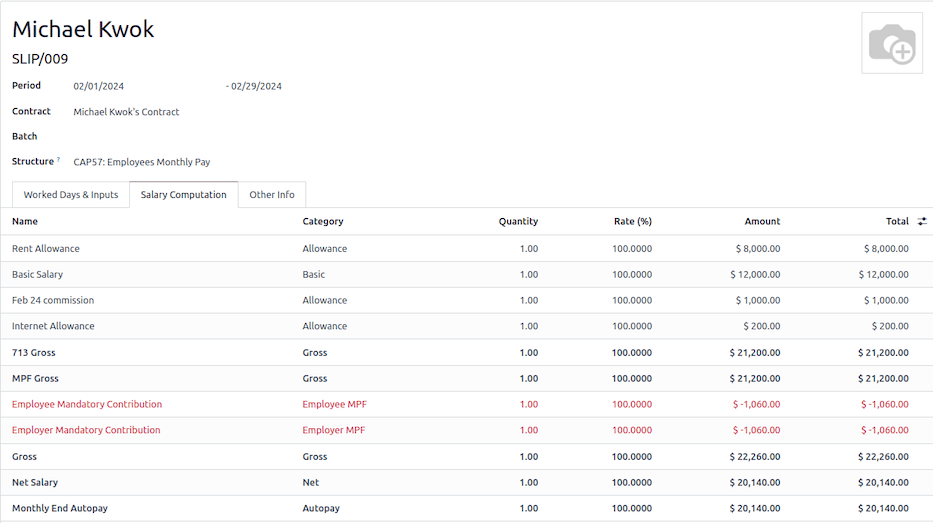
工作天數及輸入 分頁中的 其他輸入 部份下,還有其他的手動輸入類型:
補發工資:若有額外的工資要支付,可包括在此類別下。
佣金:可在此手動輸入工資期期間賺取的佣金。
整體扣除:從整份工資單扣除一個金額。
整體發還:向整份工資單發還一個報銷金額。
推薦獎勵:為獎勵與業務相關的任何形式推薦,所提供的額外獎金。
移動每日工資:計算休假時,取代 ADW (每日平均工資)的值。
跳過租金津貼:若設定,目前的工資單不會計算租金津貼金額。
自訂平均月薪:計算年終付款時,取代平均月薪金額(規則只適用於在 12 月份產生的工資單)。
代替通知期(月):只適用於 CAP57:代通知金 的薪酬結構。預設情況下,最終付款的工資期會設為 1 個月。可使用 其他輸入 部份下的 數目 欄位,設定其他通知期長度。
工資單準備好後,按一下 計算全表,然後按 建立草稿記項,以產生工資單 其他資訊 分頁中的草稿日記賬記項。
支付員工¶
草稿日記賬記項過賬後,公司現在可以正式發放員工薪金。使用者有 兩種 不同的 付款方式 選擇:
在员工工资单中( –> 所有工资单`),当工资单的日记账条目已过账,点击 登记付款。该操作与 支付供应商账单 的流程相同。选择所需的银行日记账和支付方式,然后在稍后与相应的银行对账单进行对账。
对于批量付款(),当确认批次的所有草稿日记账分录都完成确认时,点击 标记为已付,将付款日记账分录过账。然后在 会计 应用程序中 创建付款,并进行相应对账。
出勤記錄及每小時工資¶
要使用 考勤 应用程序进行工时追踪,为按小时付费的员工配置合同,请导航至 。创建一个新的合同 <payroll/l10n_hk/manage_contracts>`。请务必将 工作条目来源 设置为 出勤,将 薪资类型 设置为 每小时工资。
若要使用 考勤 應用程式記錄員工呈報的工時:
前往 。
員工可透過自助服務模式,在上下班時簽到/簽退,系統會自動記錄這些時間。
在 中,前往 ,審核系統產生的出勤工作記項。
接下来,生成 工资单 并处理付款。


休假與薪酬管理¶
工作記項類型及休假類型,已在 休假 及 薪酬管理 應用程式之間完全整合互通。安裝 香港 - 薪酬管理 模組時,有幾項特定適用於香港的預設休假類型及工作記項類型,會一併自動安裝。
前往 ,然後按一下 新增。
設定工作記項類型時,有兩個勾選方格需要考慮:
使用 713:將此休假類型納入為 713 計算的一部份。
非全薪工資:即 ADW (每日平均工資)的 80%。

理解「713」條例規定¶
香港 - 薪酬管理 模組符合「713」條例規定,包括 ADW (每日平均工資)的計算詳情,以確保員工獲得公平的薪酬。
「每日平均工資」ADW 的計算方法如下:

換言之, ADW 每日平均工資,相等於 12 個月期間的總工資減去非全薪工資,然後除以 12 個月期間的總天數減去非全薪工作天數。¶
備註
至於「418」規定,目前未有自動為員工分配 法定假期 的功能。新任僱員一旦滿足「418」規定的要求,你便須在 休假 應用程式,為他們手動分配休假。
備註
產生工資單之前,請確保相關狀態設為 完成,以驗證結果。
期間 |
日數 |
工資 |
佣金 |
總計 |
每日平均工資 |
休假價值 |
|---|---|---|---|---|---|---|
一月 |
31 |
$20,200 |
$0 |
$20,200 |
$651.61 ($20200 ÷ 31) |
不適用 |
二月 |
28 |
$20,200 |
$5,000 |
$25,200 |
$769.49 ($45400 ÷ 59) |
不適用 |
Mar (One Day Annual Leave) |
31 |
$20,324.33 |
$0 |
$20,324.33 |
$730.27 ($65724.33 ÷ 90) |
$769.49 |
Apr (One Day 80% Sick Leave) |
30 |
$20,117.56 |
$0 |
$584.22 ($730.27 × 0.8) |
Example
以下範例解說 713 規定的計算邏輯:
一月 :產生一張月薪為 $20,200 的工資單。每日平均工資是以過去 12 個月的累積值去計算。
二月 :產生另一張類似的工資單,但加入一項 佣金 的 其他輸入類型。
三月 :在三月份,套用 1 天 全薪年假。休假的薪金補償是以目前為止的每日平均工資計算。

四月 :在四月份,套用 1 天非全薪休假。由於是非全薪假,每日平均工資是按相應比例計算的。

備註
ADW (每日平均工資)是在程式後端計算,不會向使用者顯示。
產生報告¶
產生以下報告之前,請在 中,設定以下項目。
會計 部份:
勾選 薪酬管理滙豐自動轉賬 方格。
自動轉賬類型:設為 H2H 提交。
選擇要使用的 銀行賬戶。
香港本地化 部份:
在報告中顯示僱主名稱
僱主檔案編號
宏利強積金計劃

稅務局報告¶
有 四種 稅務局報告可供選用:
IR56B:僱主填報的僱員薪酬及退休金資料。
IR56E:開始僱用通知。
IR56F:終止僱用通知(僱員留在香港)。
IR56G:終止僱用通知(僱員永久離開香港)。
前往 ,然後選擇 IR56B/E/F/G 報表 的其中一個選項:
按一下 新增。
填寫相關的稅務局報告資料。
按一下 填入,系統會顯示 合資格員工 智能按鈕。
員工申報 的狀態是 草稿,而當計劃開始運行,會變為 已產生 PDF 狀態。
PDF 一經產生後,便可下載稅務局表格。

備註
稱為 **薪酬管理:產生 pdf` 的預定操作,可手動觸發。預設設為每月運行一次產生 PDF 的操作。
宏利強積金報表¶
前往 。
按一下 新增。
選擇相關的 年份、月份 及 序號。
按一下 建立 XLSX。
系統之後會產生 宏利強積金 XLSX 檔案,並可供下載。

備註
由於當地政府即將會設立 eMPF 積金易平台,因此 Odoo 現時不會再為其他強積金受託人,開發進一步的報表功能。
也參考
滙豐自動轉賬報表¶
若選擇了 匯豐自動轉賬 作為大批付款的方式,請按一下 建立滙豐自動轉賬報表,並填寫必填欄位:

系統會建立一個 .apc 格式檔案,可上載至滙豐的門戶網站進行處理。